OPEL MOKKA 2014 Інструкція з експлуатації інформаційно-розважальної системи (in Ukrainian)
Manufacturer: OPEL, Model Year: 2014, Model line: MOKKA, Model: OPEL MOKKA 2014Pages: 261, PDF Size: 4.81 MB
Page 121 of 261
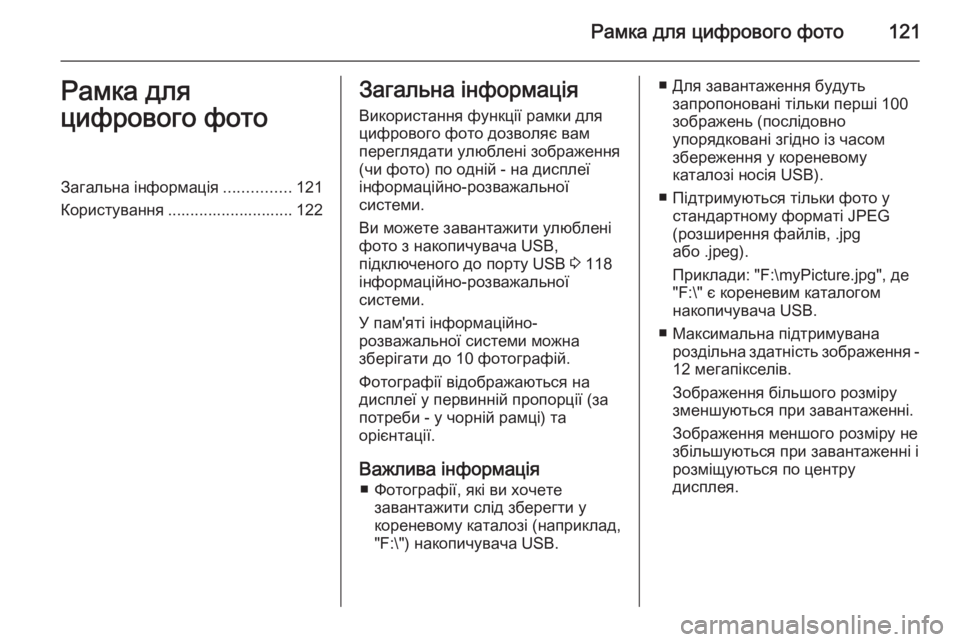
Рамка для цифрового фото121Рамка для
цифрового фотоЗагальна інформація ...............121
Користування ............................ 122Загальна інформація
Використання функції рамки для
цифрового фото дозволяє вам
переглядати улюблені зображення
(чи фото) по одній - на дисплеї
інформаційно-розважальної
системи.
Ви можете завантажити улюблені фото з накопичувача USB,
підключеного до порту USB 3 118
інформаційно-розважальної
системи.
У пам'яті інформаційно-
розважальної системи можна
зберігати до 10 фотографій.
Фотографії відображаються на
дисплеї у первинній пропорції (за
потреби - у чорній рамці) та
орієнтації.
Важлива інформація ■ Фотографії, які ви хочете завантажити слід зберегти у
кореневому каталозі (наприклад,
"F:\") накопичувача USB.■ Для завантаження будуть
запропоновані тільки перші 100
зображень (послідовно
упорядковані згідно із часом
збереження у кореневому
каталозі носія USB).
■ Підтримуються тільки фото у стандартному форматі JPEG
(розширення файлів, .jpg
або .jpeg).
Приклади: "F:\myPicture.jpg", де
"F:\" є кореневим каталогом
накопичувача USB.
■ Максимальна підтримувана роздільна здатність зображення -12 мегапікселів.
Зображення більшого розміру
зменшуються при завантаженні.
Зображення меншого розміру не
збільшуються при завантаженні і
розміщуються по центру
дисплея.
Page 122 of 261
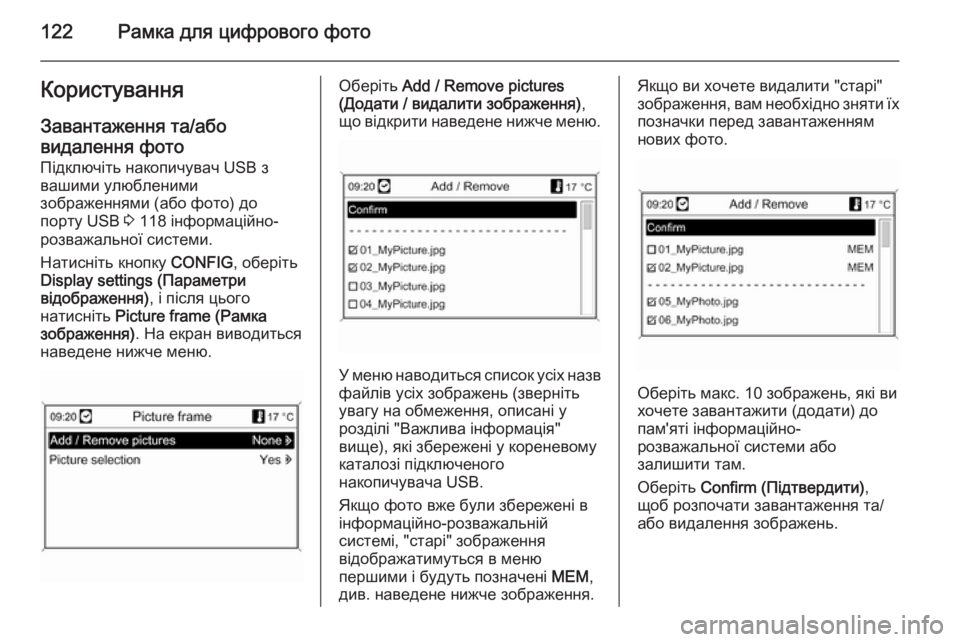
122Рамка для цифрового фотоКористуванняЗавантаження та/або
видалення фото
Підключіть накопичувач USB з
вашими улюбленими
зображеннями (або фото) до
порту USB 3 118 інформаційно-
розважальної системи.
Натисніть кнопку CONFIG, оберіть
Display settings (Параметри
відображення) , і після цього
натисніть Picture frame (Рамка
зображення) . На екран виводиться
наведене нижче меню.Оберіть Add / Remove pictures
(Додати / видалити зображення) ,
що відкрити наведене нижче меню.
У меню наводиться список усіх назв
файлів усіх зображень (зверніть
увагу на обмеження, описані у
розділі "Важлива інформація"
вище), які збережені у кореневому
каталозі підключеного
накопичувача USB.
Якщо фото вже були збережені в
інформаційно-розважальній
системі, "старі" зображення
відображатимуться в меню
першими і будуть позначені MEM,
див. наведене нижче зображення.
Якщо ви хочете видалити "старі"
зображення, вам необхідно зняти їх позначки перед завантаженням
нових фото.
Оберіть макс. 10 зображень, які ви
хочете завантажити (додати) до
пам'яті інформаційно-
розважальної системи або
залишити там.
Оберіть Confirm (Підтвердити) ,
щоб розпочати завантаження та/
або видалення зображень.
Page 123 of 261
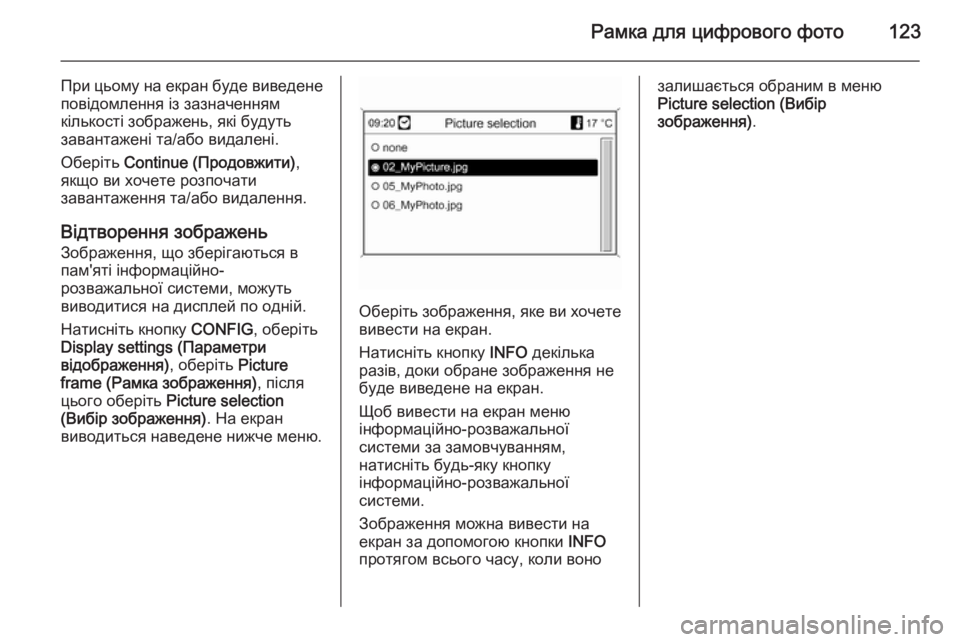
Рамка для цифрового фото123
При цьому на екран буде виведене
повідомлення із зазначенням
кількості зображень, які будуть
завантажені та/або видалені.
Оберіть Continue (Продовжити) ,
якщо ви хочете розпочати
завантаження та/або видалення.
Відтворення зображень
Зображення, що зберігаються в
пам'яті інформаційно-
розважальної системи, можуть виводитися на дисплей по одній.
Натисніть кнопку CONFIG, оберіть
Display settings (Параметри
відображення) , оберіть Picture
frame (Рамка зображення) , після
цього оберіть Picture selection
(Вибір зображення) . На екран
виводиться наведене нижче меню.
Оберіть зображення, яке ви хочете вивести на екран.
Натисніть кнопку INFO декілька
разів, доки обране зображення не
буде виведене на екран.
Щоб вивести на екран меню
інформаційно-розважальної
системи за замовчуванням,
натисніть будь-яку кнопку
інформаційно-розважальної
системи.
Зображення можна вивести на
екран за допомогою кнопки INFO
протягом всього часу, коли воно
залишається обраним в меню
Picture selection (Вибір
зображення) .
Page 124 of 261
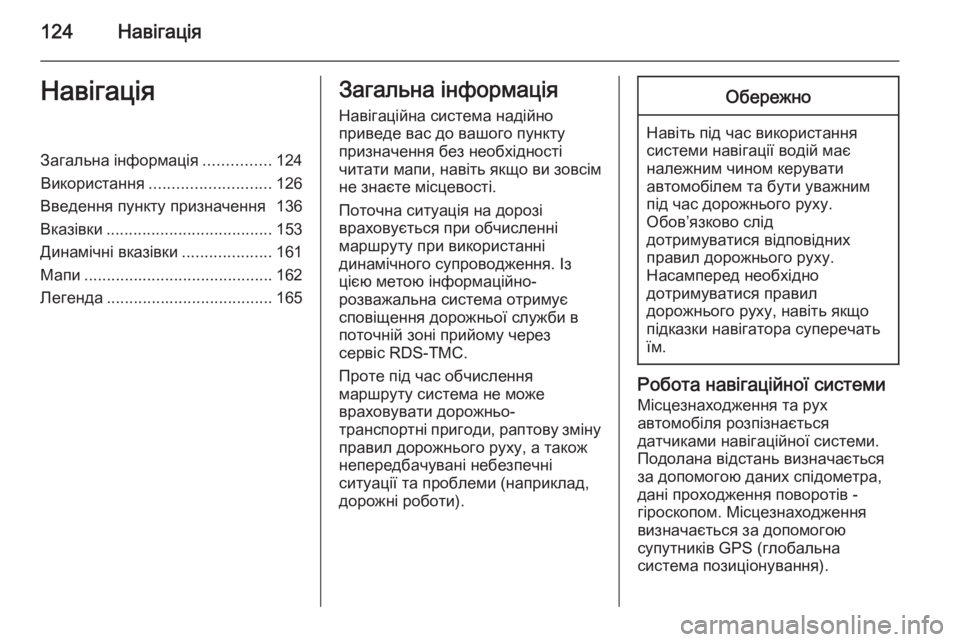
124НавігаціяНавігаціяЗагальна інформація...............124
Використання ........................... 126
Введення пункту призначення 136
Вказівки ..................................... 153
Динамічні вказівки ....................161
Мапи .......................................... 162
Легенда ..................................... 165Загальна інформація
Навігаційна система надійно
приведе вас до вашого пункту
призначення без необхідності
читати мапи, навіть якщо ви зовсім
не знаєте місцевості.
Поточна ситуація на дорозі
враховується при обчисленні
маршруту при використанні
динамічного супроводження. Із
цією метою інформаційно-
розважальна система отримує
сповіщення дорожньої служби в
поточній зоні прийому через
сервіс RDS-TMC.
Проте під час обчислення
маршруту система не може
враховувати дорожньо-
транспортні пригоди, раптову зміну правил дорожнього руху, а також
непередбачувані небезпечні
ситуації та проблеми (наприклад,
дорожні роботи).Обережно
Навіть під час використання системи навігації водій має
належним чином керувати
автомобілем та бути уважним
під час дорожнього руху.
Обов’язково слід
дотримуватися відповідних
правил дорожнього руху.
Насамперед необхідно
дотримуватися правил
дорожнього руху, навіть якщо
підказки навігатора суперечать
їм.
Робота навігаційної системи
Місцезнаходження та рух
автомобіля розпізнається
датчиками навігаційної системи.
Подолана відстань визначається
за допомогою даних спідометра,
дані проходження поворотів -
гіроскопом. Місцезнаходження
визначається за допомогою
супутників GPS (глобальна
система позиціонування).
Page 125 of 261
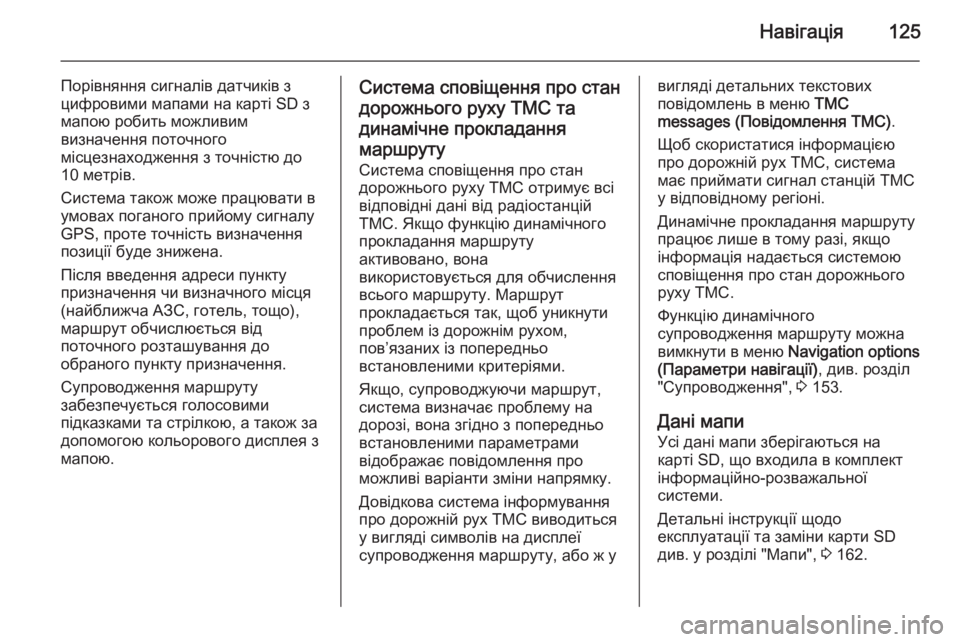
Навігація125
Порівняння сигналів датчиків з
цифровими мапами на карті SD з
мапою робить можливим
визначення поточного
місцезнаходження з точністю до
10 метрів.
Система також може працювати в
умовах поганого прийому сигналу
GPS, проте точність визначення
позиції буде знижена.
Після введення адреси пункту
призначення чи визначного місця
(найближча АЗС, готель, тощо),
маршрут обчислюється від
поточного розташування до
обраного пункту призначення.
Супроводження маршруту
забезпечується голосовими
підказками та стрілкою, а також за
допомогою кольорового дисплея з
мапою.Система сповіщення про стан
дорожнього руху TMC та динамічне прокладаннямаршруту
Система сповіщення про стан дорожнього руху TMC отримує всі відповідні дані від радіостанцій
TMC. Якщо функцію динамічного
прокладання маршруту
активовано, вона
використовується для обчислення
всього маршруту. Маршрут
прокладається так, щоб уникнути
проблем із дорожнім рухом,
пов’язаних із попередньо
встановленими критеріями.
Якщо, супроводжуючи маршрут,
система визначає проблему на
дорозі, вона згідно з попередньо
встановленими параметрами
відображає повідомлення про
можливі варіанти зміни напрямку.
Довідкова система інформування
про дорожній рух ТМС виводиться
у вигляді символів на дисплеї
супроводження маршруту, або ж увигляді детальних текстових
повідомлень в меню TMC
messages (Повідомлення ТМС) .
Щоб скористатися інформацією
про дорожній рух TMC, система
має приймати сигнал станцій TMC
у відповідному регіоні.
Динамічне прокладання маршруту
працює лише в тому разі, якщо
інформація надається системою
сповіщення про стан дорожнього
руху TMC.
Функцію динамічного
супроводження маршруту можна
вимкнути в меню Navigation options
(Параметри навігації) , див. розділ
"Супроводження", 3 153.
Дані мапи
Усі дані мапи зберігаються на
карті SD, що входила в комплект
інформаційно-розважальної
системи.
Детальні інструкції щодо
експлуатації та заміни карти SD
див. у розділі "Мапи", 3 162.
Page 126 of 261
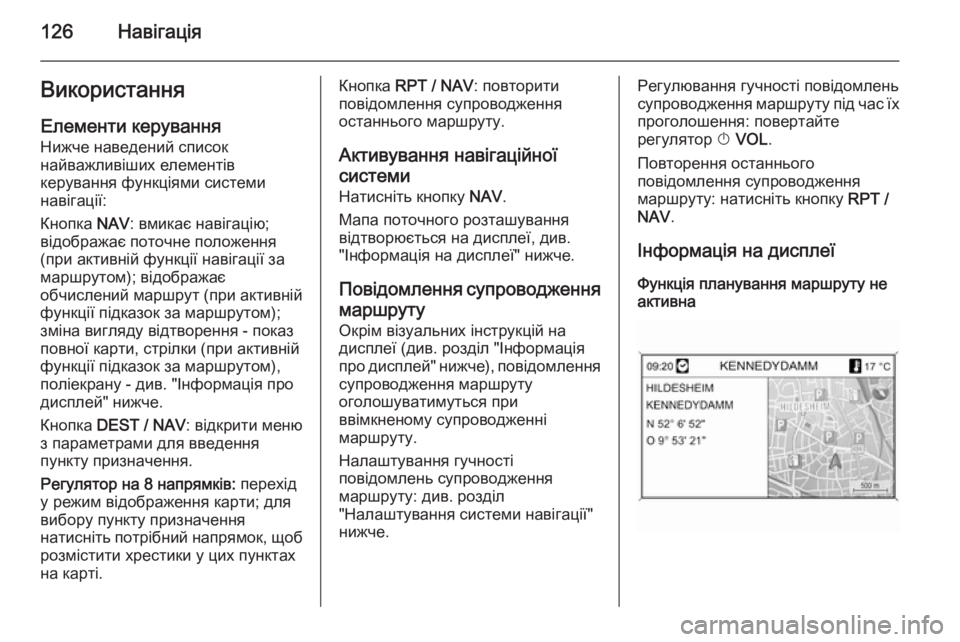
126НавігаціяВикористання
Елементи керування Нижче наведений список
найважливіших елементів
керування функціями системи
навігації:
Кнопка NAV: вмикає навігацію;
відображає поточне положення
(при активній функції навігації за
маршрутом); відображає
обчислений маршрут (при активній
функції підказок за маршрутом); зміна вигляду відтворення - показ
повної карти, стрілки (при активній
функції підказок за маршрутом),
поліекрану - див. "Інформація про
дисплей" нижче.
Кнопка DEST / NAV : відкрити меню
з параметрами для введення
пункту призначення.
Регулятор на 8 напрямків: перехід
у режим відображення карти; для
вибору пункту призначення
натисніть потрібний напрямок, щоб
розмістити хрестики у цих пунктах
на карті.Кнопка RPT / NAV : повторити
повідомлення супроводження
останнього маршруту.
Активування навігаційної
системи
Натисніть кнопку NAV.
Мапа поточного розташування відтворюється на дисплеї, див.
"Інформація на дисплеї" нижче.
Повідомлення супроводження
маршруту
Окрім візуальних інструкцій на
дисплеї (див. розділ "Інформація
про дисплей" нижче), повідомлення супроводження маршруту
оголошуватимуться при
ввімкненому супроводженні
маршруту.
Налаштування гучності
повідомлень супроводження
маршруту: див. розділ
"Налаштування системи навігації"
нижче.Регулювання гучності повідомлень
супроводження маршруту під час їх проголошення: повертайте
регулятор X VOL .
Повторення останнього
повідомлення супроводження
маршруту: натисніть кнопку RPT /
NAV .
Інформація на дисплеї Функція планування маршруту не
активна
Page 127 of 261
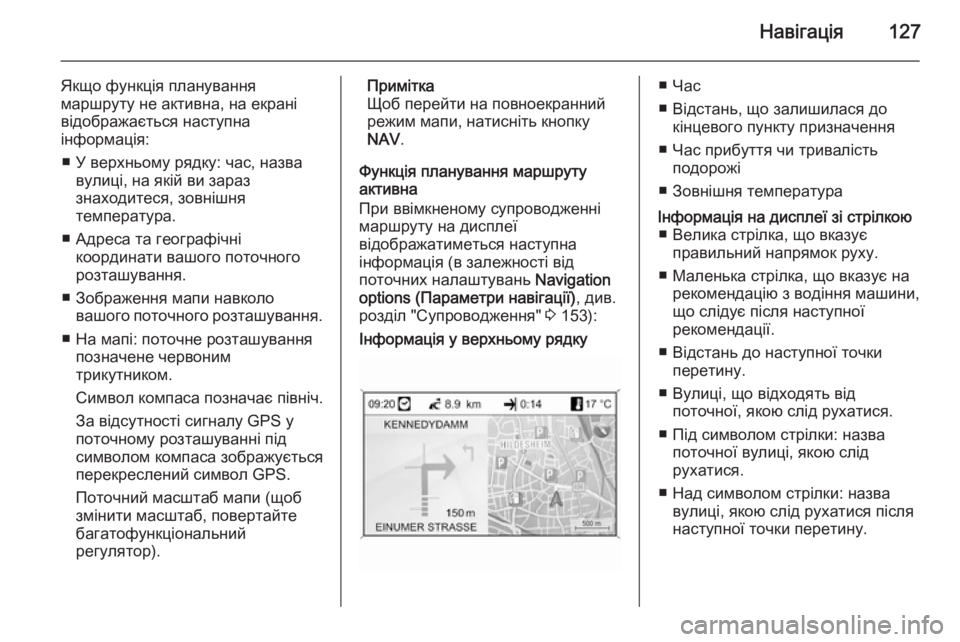
Навігація127
Якщо функція планування
маршруту не активна, на екрані
відображається наступна
інформація:
■ У верхньому рядку: час, назва вулиці, на якій ви зараз
знаходитеся, зовнішня
температура.
■ Адреса та географічні координати вашого поточногорозташування.
■ Зображення мапи навколо вашого поточного розташування.
■ На мапі: поточне розташування позначене червоним
трикутником.
Символ компаса позначає північ.
За відсутності сигналу GPS у
поточному розташуванні під
символом компаса зображується
перекреслений символ GPS.
Поточний масштаб мапи (щоб
змінити масштаб, повертайте
багатофункціональний
регулятор).Примітка
Щоб перейти на повноекранний
режим мапи, натисніть кнопку NAV .
Функція планування маршруту
активна
При ввімкненому супроводженні
маршруту на дисплеї
відображатиметься наступна
інформація (в залежності від
поточних налаштувань Navigation
options (Параметри навігації) , див.
розділ "Супроводження" 3 153):Інформація у верхньому рядку■ Час
■ Відстань, що залишилася до кінцевого пункту призначення
■ Час прибуття чи тривалість подорожі
■ Зовнішня температураІнформація на дисплеї зі стрілкою ■ Велика стрілка, що вказує правильний напрямок руху.
■ Маленька стрілка, що вказує на рекомендацію з водіння машини,
що слідує після наступної
рекомендації.
■ Відстань до наступної точки перетину.
■ Вулиці, що відходять від поточної, якою слід рухатися.
■ Під символом стрілки: назва поточної вулиці, якою слід
рухатися.
■ Над символом стрілки: назва вулиці, якою слід рухатися після
наступної точки перетину.
Page 128 of 261
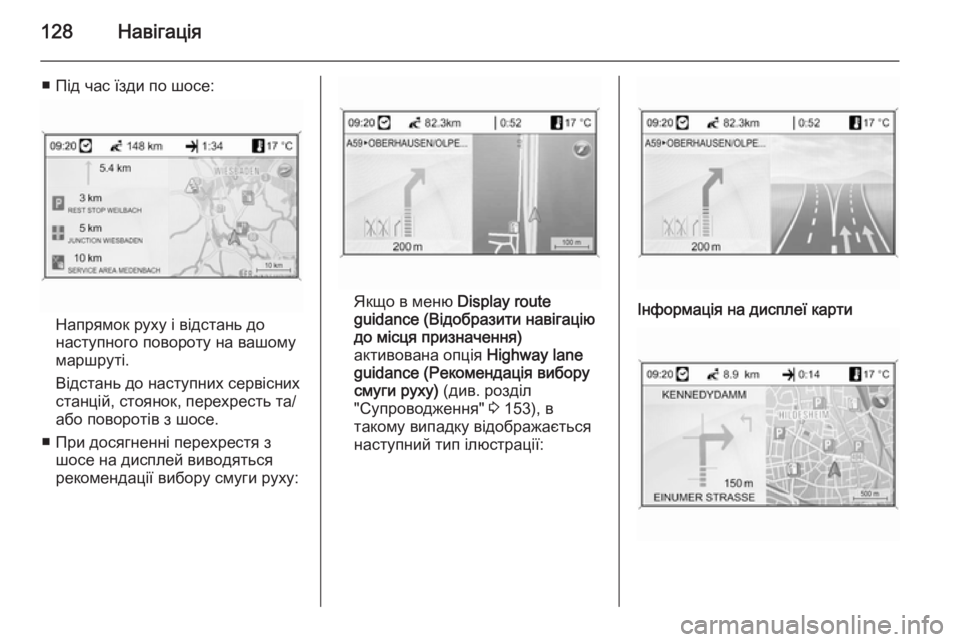
128Навігація
■ Під час їзди по шосе:
Напрямок руху і відстань до
наступного повороту на вашому маршруті.
Відстань до наступних сервісних
станцій, стоянок, перехресть та/
або поворотів з шосе.
■ При досягненні перехрестя з шосе на дисплей виводяться
рекомендації вибору смуги руху:
Якщо в меню Display route
guidance (Відобразити навігацію
до місця призначення)
активована опція Highway lane
guidance (Рекомендація вибору
смуги руху) (див. розділ
"Супроводження" 3 153), в
такому випадку відображається
наступний тип ілюстрації:
Інформація на дисплеї карти
Page 129 of 261
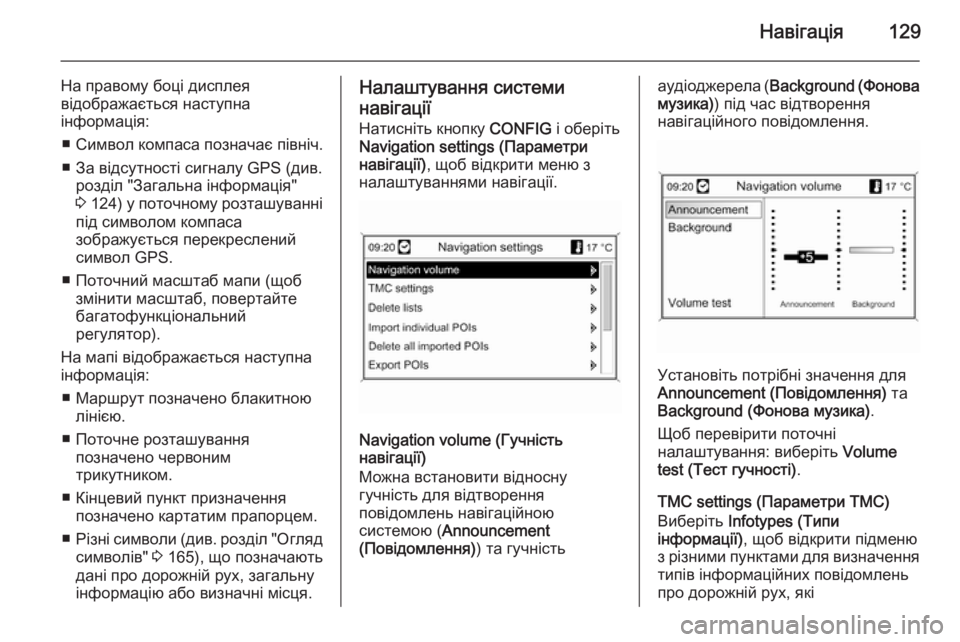
Навігація129
На правому боці дисплея
відображається наступна
інформація:
■ Символ компаса позначає північ.
■ За відсутності сигналу GPS (див. розділ "Загальна інформація"
3 124 ) у поточному розташуванні
під символом компаса
зображується перекреслений
символ GPS.
■ Поточний масштаб мапи (щоб змінити масштаб, повертайте
багатофункціональний
регулятор).
На мапі відображається наступна
інформація:
■ Маршрут позначено блакитною лінією.
■ Поточне розташування позначено червоним
трикутником.
■ Кінцевий пункт призначення позначено картатим прапорцем.
■ Різні символи (див. розділ "Огляд
символів" 3 165), що позначають
дані про дорожній рух, загальну
інформацію або визначні місця.Налаштування системи
навігації
Натисніть кнопку CONFIG і оберіть
Navigation settings (Параметри
навігації) , щоб відкрити меню з
налаштуваннями навігації.
Navigation volume (Гучність
навігації)
Можна встановити відносну
гучність для відтворення
повідомлень навігаційною
системою ( Announcement
(Повідомлення) ) та гучність
аудіоджерела (Background (Фонова
музика) ) під час відтворення
навігаційного повідомлення.
Установіть потрібні значення для
Announcement (Повідомлення) та
Background (Фонова музика) .
Щоб перевірити поточні
налаштування: виберіть Volume
test (Тест гучності) .
TMC settings (Параметри TMC)
Виберіть Infotypes (Типи
інформації) , щоб відкрити підменю
з різними пунктами для визначення
типів інформаційних повідомлень
про дорожній рух, які
Page 130 of 261
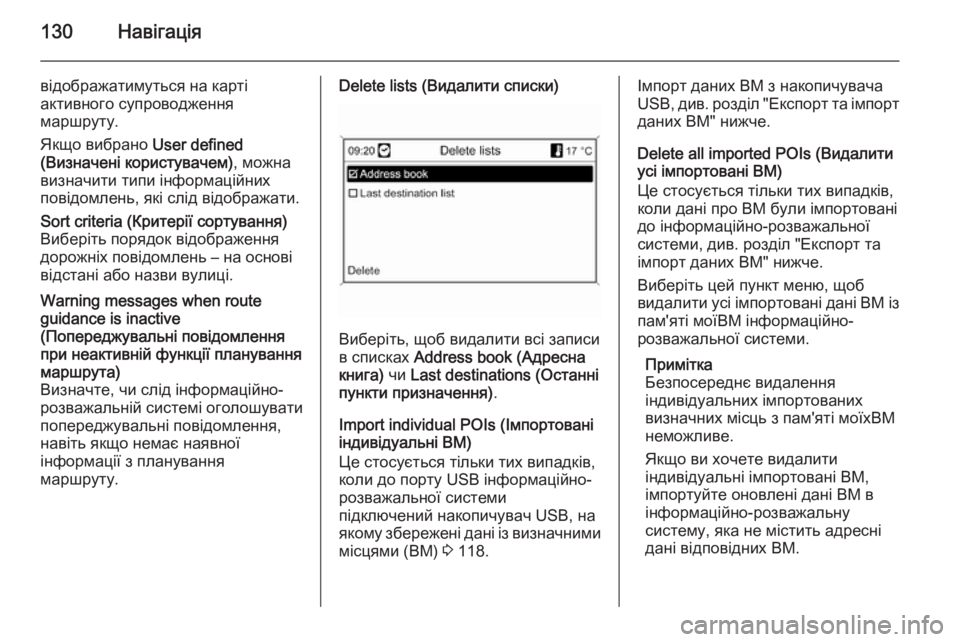
130Навігація
відображатимуться на карті
активного супроводження
маршруту.
Якщо вибрано User defined
(Визначені користувачем) , можна
визначити типи інформаційних
повідомлень, які слід відображати.Sort criteria (Критерії сортування) Виберіть порядок відображення
дорожніх повідомлень – на основі
відстані або назви вулиці.Warning messages when route
guidance is inactive
(Попереджувальні повідомлення
при неактивній функції планування
маршрута)
Визначте, чи слід інформаційно-
розважальній системі оголошувати
попереджувальні повідомлення,
навіть якщо немає наявної
інформації з планування
маршруту.Delete lists (Видалити списки)
Виберіть, щоб видалити всі записи
в списках Address book (Адресна
книга) чи Last destinations (Останні
пункти призначення) .
Import individual POIs (Імпортовані
індивідуальні ВМ)
Це стосується тільки тих випадків,
коли до порту USB інформаційно-
розважальної системи
підключений накопичувач USB, на
якому збережені дані із визначними місцями (ВМ) 3 118.
Імпорт даних ВМ з накопичувача
USB, див. розділ "Експорт та імпорт
даних ВМ" нижче.
Delete all imported POIs (Видалити
усі імпортовані ВМ)
Це стосується тільки тих випадків,
коли дані про ВМ були імпортовані
до інформаційно-розважальної
системи, див. розділ "Експорт та
імпорт даних ВМ" нижче.
Виберіть цей пункт меню, щоб
видалити усі імпортовані дані ВМ із
пам'яті моїВМ інформаційно-
розважальної системи.
Примітка
Безпосереднє видалення
індивідуальних імпортованих
визначних місць з пам'яті моїхВМ
неможливе.
Якщо ви хочете видалити
індивідуальні імпортовані ВМ,
імпортуйте оновлені дані ВМ в
інформаційно-розважальну
систему, яка не містить адресні
дані відповідних ВМ.